
1.App下载
路径:App→App下载→页面配置
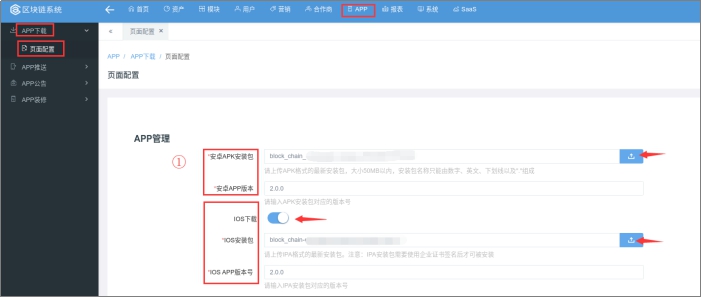
①安卓APK安装包、IOS安装包:搭建好App后,App专员提供安装包可以上传到此处。
安卓App版本、IOS版本:根据在线客服提供的版本号填写。
IOS下载:开启IOS开关,可支持苹果手机下载区块链安装包。注意:前提是IOS要做好企业签名。
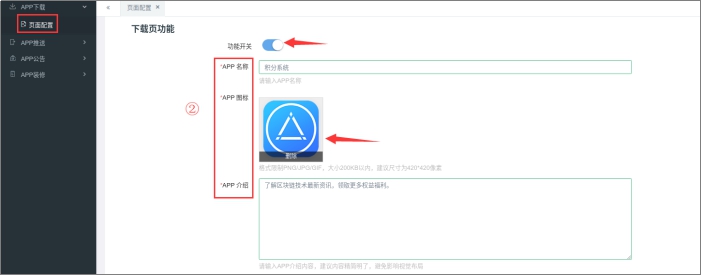
开启功能开关,用户打开APP下载链接即可查看App介绍、下载链接、ios提示文本、注意项等信息。
②App名称、App介绍:可自定义编辑APP名称和介绍,用户可根据APP名称搜索下载APP,通过介绍简单了解APP功能。
App图标:上传图标,用户可根据APP图标识别APP。
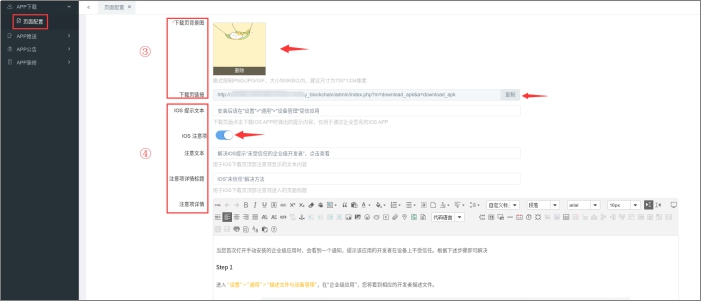
③下载页背景图:上传下载页背景图,在App下载页可显示此背景图。
下载链接:复制此链接在手机端打开可下载区块链App。
④IOS提示文本:下载页顶端显示的引导文本。
IOS注意项:开启后,可编辑注意文本、注意项详情标题和注意项详情。
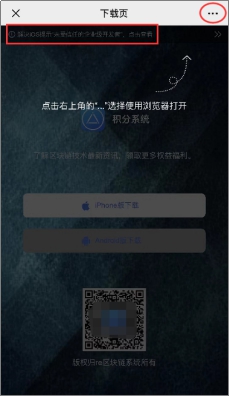
设置完毕,点击“保存”即可。
2.App推送
2.1.推送配置
路径:App→App推送→推送配置
作用:对接个推平台的参数配置。
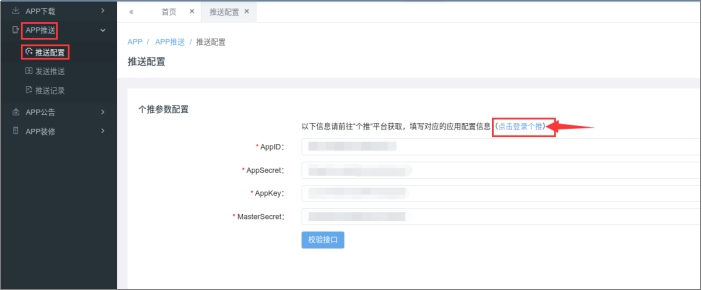
点击登录个推。
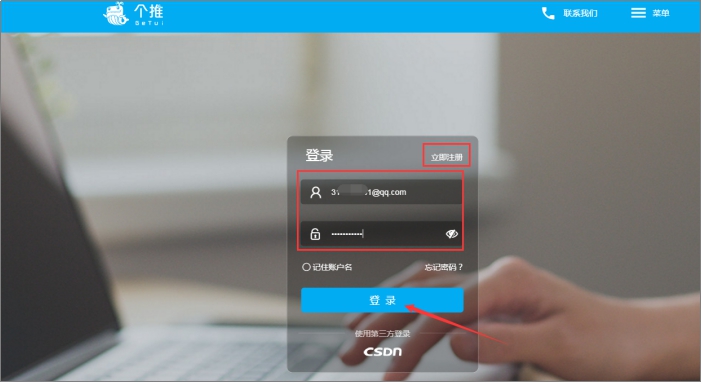
输入自己的个推账号、密码,点击“登录”,若没有个推账号可点击“立即注册”,申请账号。
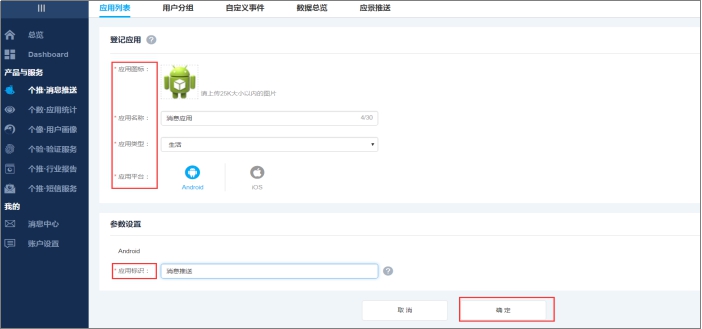
点击“产品与服务”→“个推-消息推送”→“登记应用”。
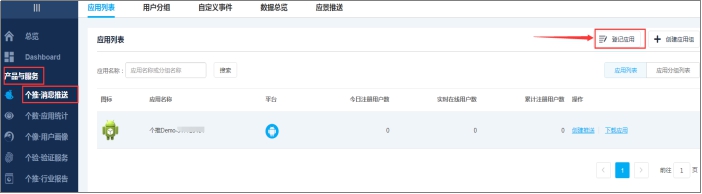
点击“登记应用”新建应用。
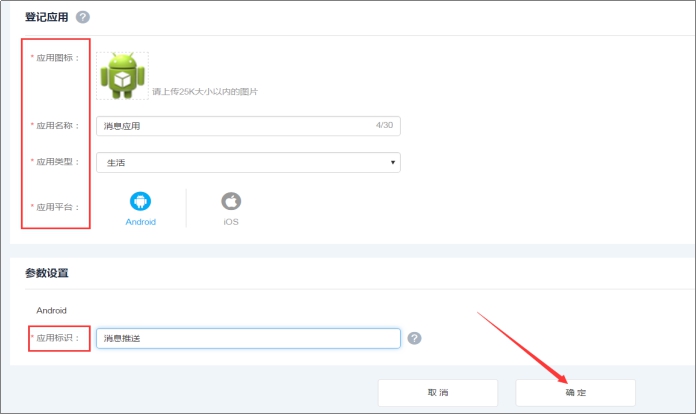
完善应用的图标、名称、类型应用平台和标识信息,点击“确定”。
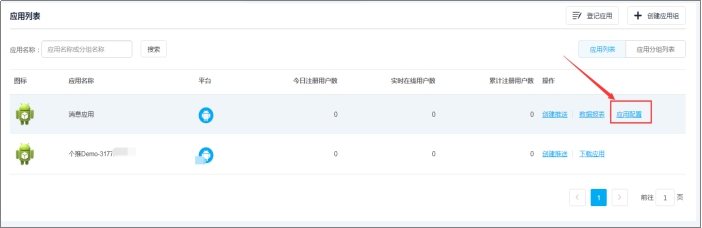
点击“应用配置”。
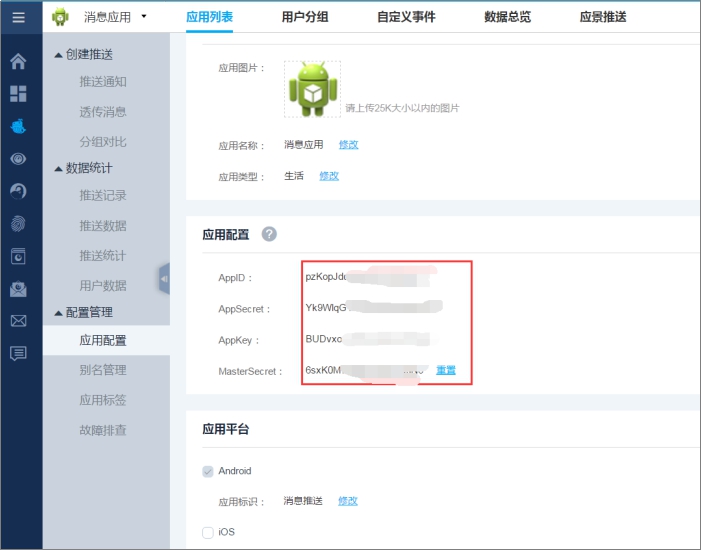
将已获取的AppID、App Secret、App Key、Master Secret复制粘贴至区块链后台对应的位置。
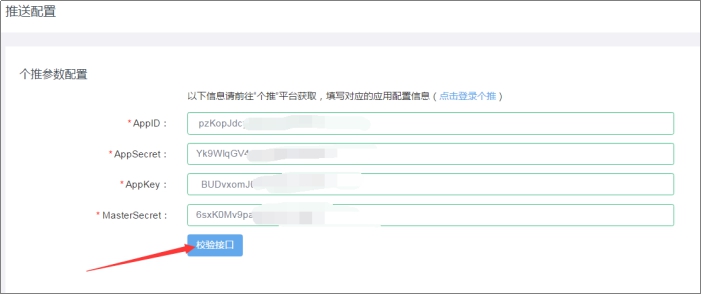
点击“校验接口”,可检测接口是否配置成功。
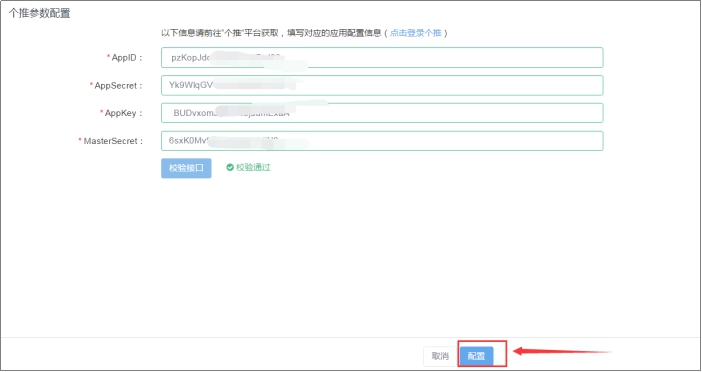
校验通过后,点击“配置”即可。
2.2.发送推送
路径:App→App推送→发送推送
作用:管理员可配置推送消息内容,吸引用户对平台的关注。
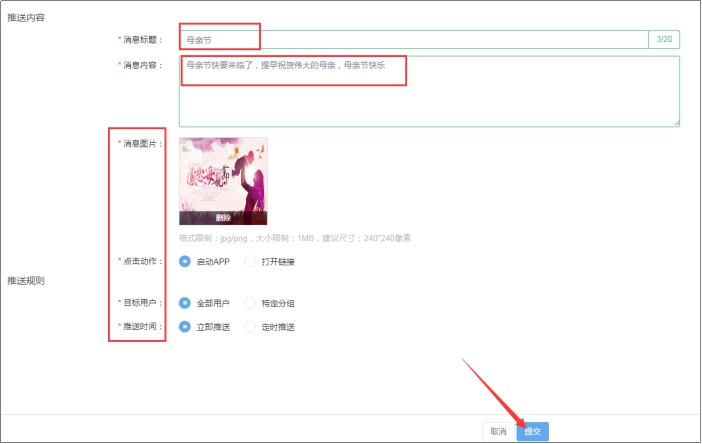
编辑推送标题和内容,上传消息图片设置推送规则,点击“提交”。
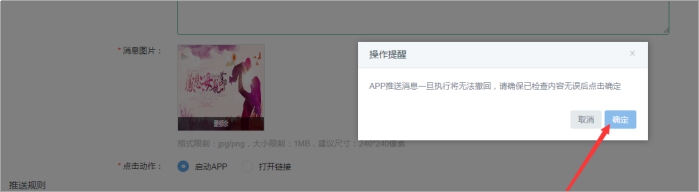
点击“确定”,会自动跳转到推送记录页面可查看消息的推送状态。
2.3.推送记录
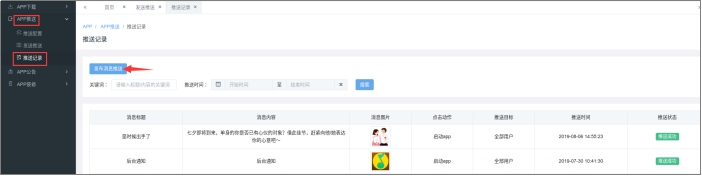
管理员可通过查看推送记录了解推送消息是否推送成功,也可继续发布推送消息。
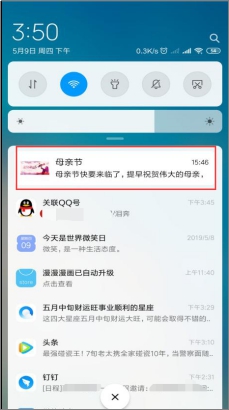
用户在APP端即可接收推送消息提醒。
3.App公告
3.1.公告列表
路径:App→App公告→公告列表
作用:可控制用户在App端底部是否可以看到平台发布的公告通知以及发布公告内容。
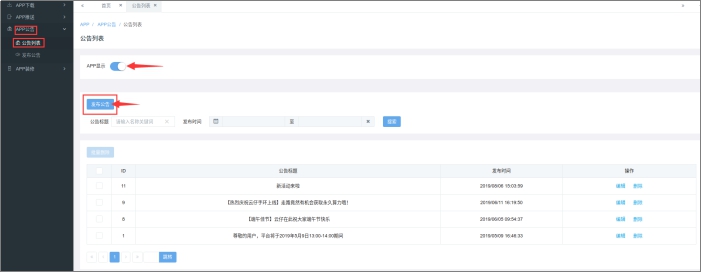
开启App显示开关,点击“发布公告”,页面跳转至发布公告。
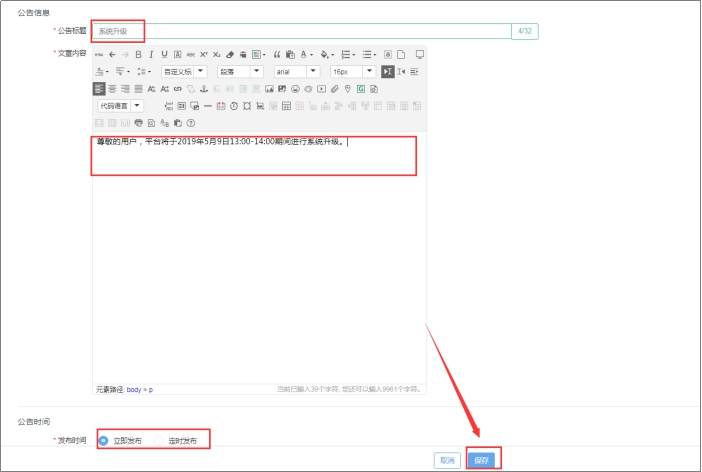
输入公告标题、文章内容、设置发布时间,点击“保存”。
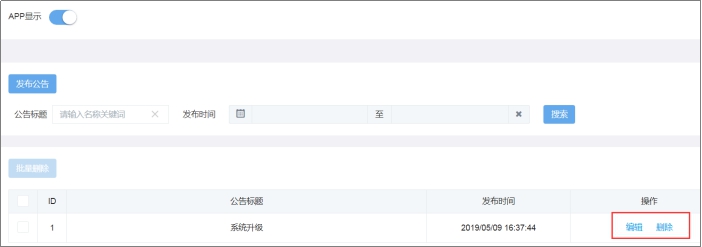
可重新编辑修改文章标题、内容和定时发布时间,或删除公告内容。
3.2.发布公告
路径:App→App公告→发布公告
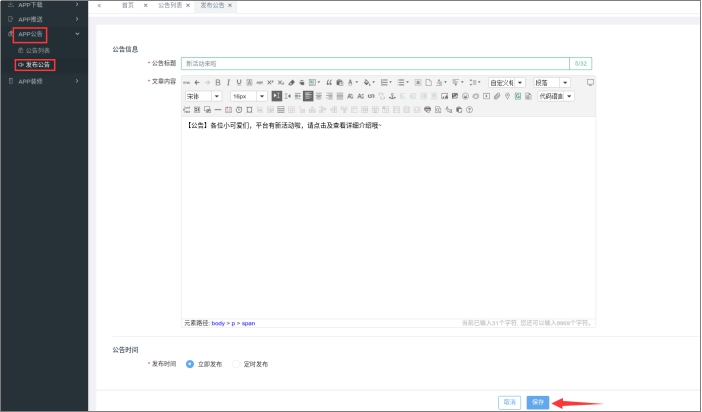
管理员可直接进入发布公告页面快速编辑公告内容进行发布。
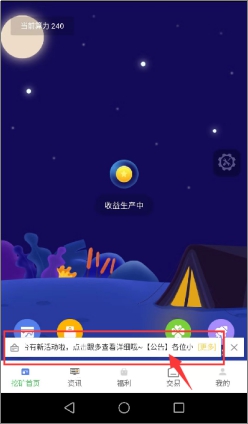
管理员在后台发布公告后,用户登录App在页面下方可看到平台发布的公告。
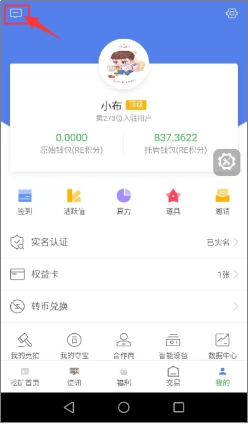

进入“我的”,点击页面左上角图标可查看全部公告记录,点击“查看全文”可阅读公告内容。
注意:用户需要退出登录后重新登录才能查看最新发布的公告内容,若关闭公告后则不显示需要重新登录App才会显示,若出现登录App后还无法查看到公告可以到我的→设置→清除缓存后重新登录。
4.APP装修
4.1.主题风格
路径:APP→APP装修→主题风格
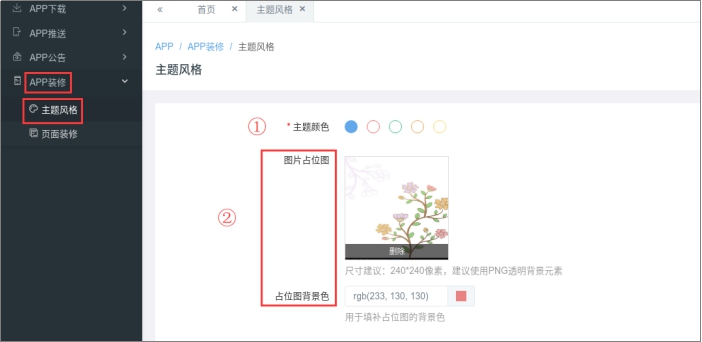
①选择主题颜色,此为APP的背景颜色。
②图片占位图:上传占位图片。打开APP中某个页面,里面的图片尚未加载完时可由占位图代替原图,加载完后则显示原图,实现图片懒加载,减轻服务器负担。
占位图背景色:选择背景色,用于填补占位图的背景色。
设置完毕,点击“保存”。
注意:图片占位图及占位图背景色,目前配置后前端暂未启用该功能效果。
4.2.页面装修
路径:APP→APP装修→页面装修
作用:管理员可对APP各模块进行装修,有多种组件自由组合,打造个性化的APP模块页面。
注意:如未进行页面装修设置,前端用户进入这些页面是空白的效果。
4.2.1.挖矿模块
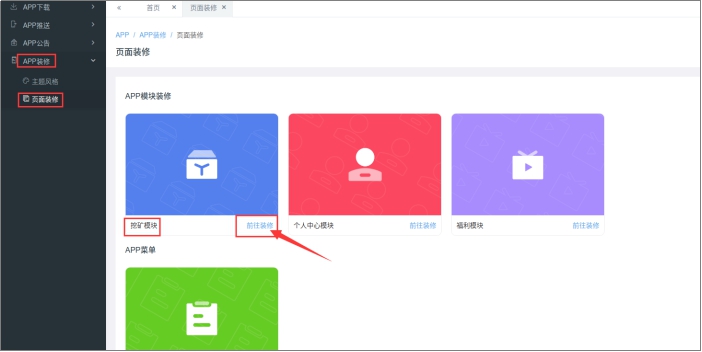
点击“前往装修”。
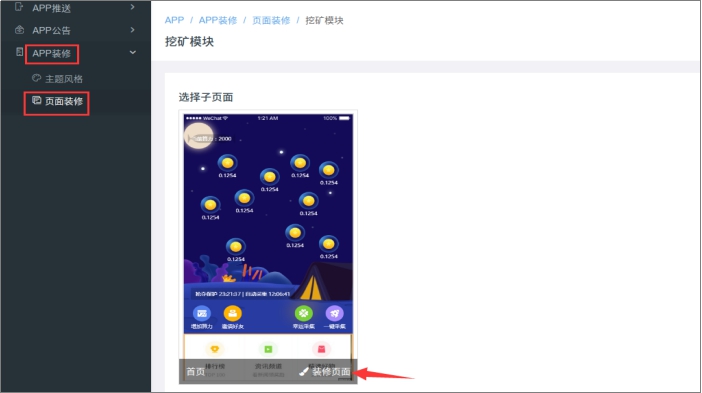
点击进入装修页面。
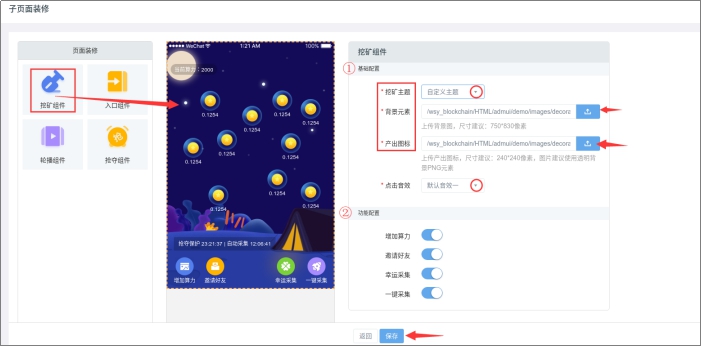
挖矿组件:可装修挖矿页面,开启相应功能,增加挖矿趣味性。
①挖矿主题:可选择系统自带主题一或主题二,也可选择自定义主题,但需上传主题背景图片及产出图标(矿产图标)。
点击音效:选择音效,在点击采集矿产时可发出音效。
②功能配置:选择开启“增加算力”、“邀请好友”等功能,开启后则显示在挖矿首页。
增加算力:点击跳转至算力页面,用户可操作添加算力设备。
邀请好友:点击跳转至邀请好友页面,用户可通过复制邀请码,分享邀请海报等形式邀请好友注册。
幸运采集:此为幸运道具,使用后可额外采集一定数量的矿产。
一键采集:可一次性采集所有产生的矿产,无需逐个点击收集,方便省时。
设置后点击“保存”,页面即可生效。
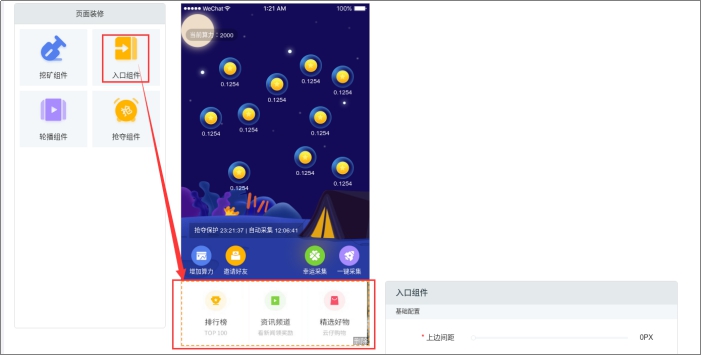
入口组件:可理解是链接多种内容的入口,如可链接到挖矿模块的“排行榜”,或链接到“资讯文章”便于用户选择需要的版块。可添加多个入口组件。
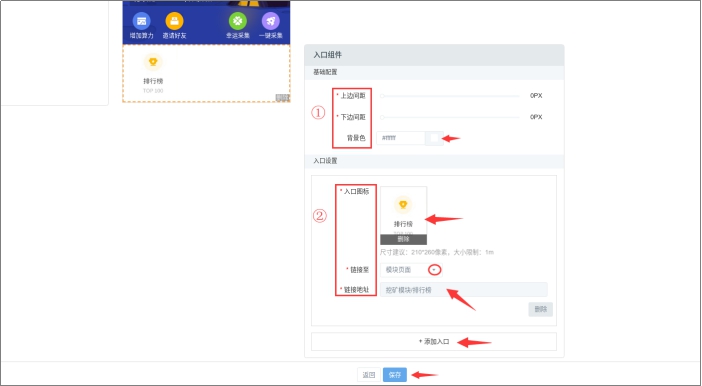
①可调整组件之间的间距,设置背景颜色。
②上传入口图标,选择链到系统的模块页面。用户点击该图标即跳转至对应页面,也可填写外部链接。
注意:1、排行榜包含“算力榜”、“生产榜”、“资产榜”。
2、每类排行榜最多显示前100名用户,若平台人数不满100则按现有人数显示,用户数据为0则不会显示在排行榜。
3、榜单数据于每天凌晨2点更新。
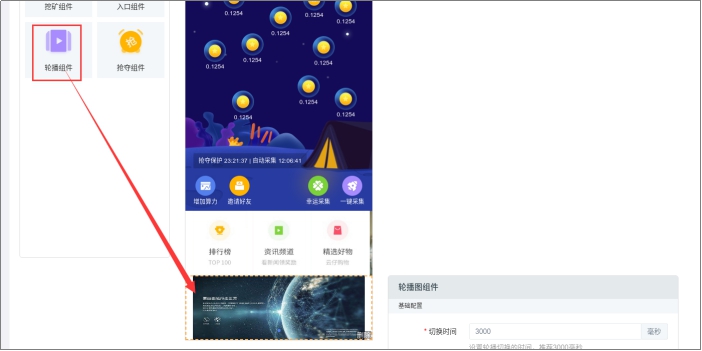
轮播组件:适用于促销产品图、或者宣传广告图,最多可添加10张进行轮播。

①切换时间:设置切换时间,到了切换时间,图片则自动切换为下一张。
标识指示点:若存在多张轮播图可开启标识指示点,开启后页面显示标识指示点,用户可点击划动轮播图。
②上传轮播图,选择链接功能页面。用户点击该图片即跳转至对应页面,也可填写外部链接。
设置后点击“保存”。
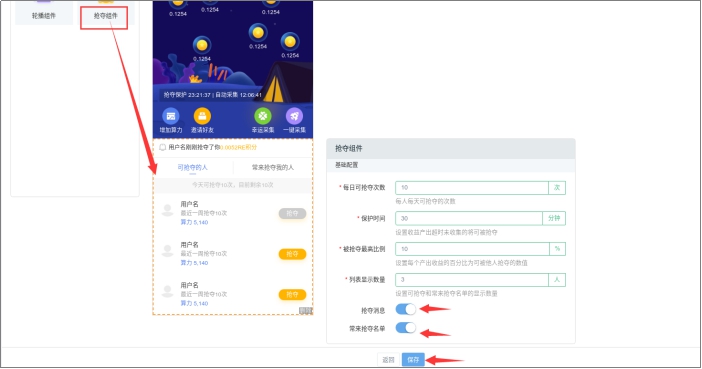
抢夺组件:用户可通过抢夺信息页面查看可抢夺和常来抢夺名单,了解抢夺情况。管理员也可控制用户抢夺次数和抢夺比例。鼠标点击可拖动组件移动位置。
每日可抢夺次数、被抢夺最高比例:设置每人每天可抢夺别人矿产的次数,点击一个矿石计算一次,以及最多可被抢夺矿产的最高比例。
保护时间:设置保护时间,若产出的矿产超出保护时间用户仍未采集,则可被他人抢夺。
列表显示数量:此为可抢夺和常来抢夺的人数显示数量。
抢夺消息:开启后,可显示其他用户抢夺你的矿产的消息提醒。
①抢夺消息显示:
刚刚:当前时间与事件时间相差不大于60秒时;
于X分钟前:当前时间与事件时间相差不大于60分钟;
于X小时前:当前时间与事件时间相差不大于24小时;
于X天前:当前时间与事件时间相差大于24小时。
常来抢夺名单:开启后,可显示经常抢夺你的矿产的人员名单,若有未采集矿产的用户自己也可以进行抢夺。
注意:当抢夺他人矿产被反抢时会扣除用户的托管钱包资产,如托管钱包没有资产则不会出现被反抢。
设置后,点击“保存”。除抢夺列表是每天凌晨更新如修改了抢夺显示数,需要等凌晨系统定时任务执行次日生效,其他设置提交后立即生效。
4.2.2.个人中心模块
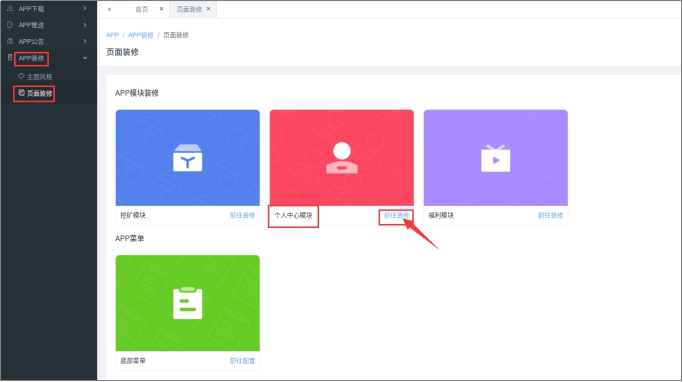
点击“前往装修”。
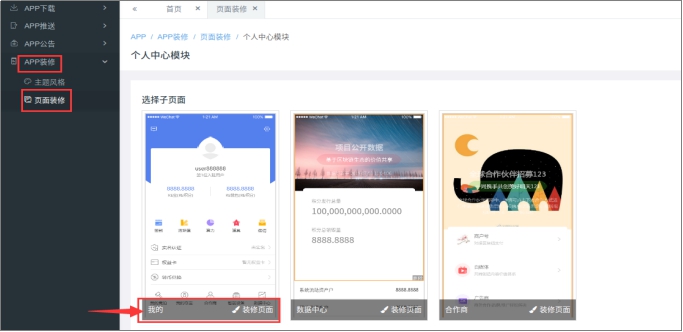
选择“我的”,点击进入装修页面。
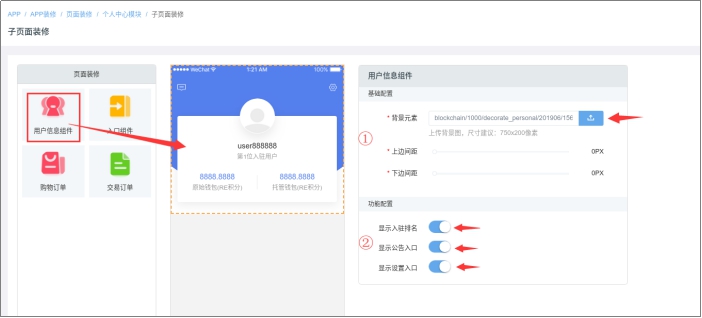
用户信息组件:显示用户的基本信息。
①上传背景图片,调整组件之间的上下间距。
②开启需要显示的功能按钮。
入驻排名:可理解为在所有注册用户中,该用户是第*个注册了APP。
公告入口:开启后,用户可点击进入查看所有平台发布的公告。
设置入口:开启后,用户可点击进入设置个人信息及查看客服联系方式、APP版本等。
注意:用户信息组件固定在模板头部位置,不可删除移动,仅能编辑。
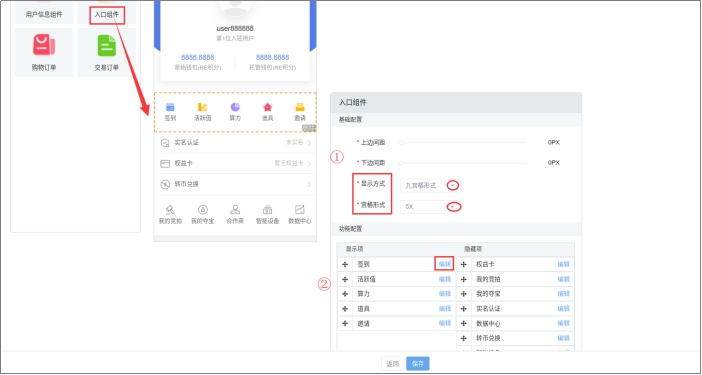
入口组件:各功能的入口,可理解为菜单栏,便于用户选择进入需要的功能页面。
①显示方式:各功能的显示形式,可选择列表显示或九宫格形式显示。
九宫格形式:若选择九宫格形式,可选择每行显示功能个数。
②功能配置:选择需要的功能,在隐藏项中用鼠标点击移动至显示项。
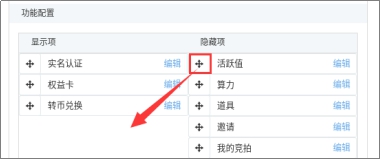
点击“编辑”,编辑功能名称,上传图标,点击“确定”即可。
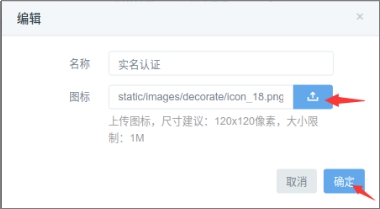
注意:可根据需要添加多个入口组件。各个入口组件之间可以点击鼠标拖动来移动位置,并且可以调整组件之间的边距。
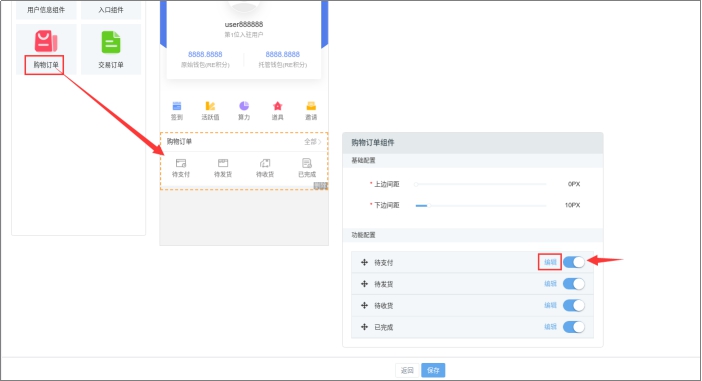
购物订单:用户可查看通过区块电商产生的“竞拍、兑换、夺宝”的所有状态的订单信息。注意:购物订单组件仅可添加一个。
功能配置:选择开启“待支付”、“待发货”等订单功能,开启后则显示在个人中心。
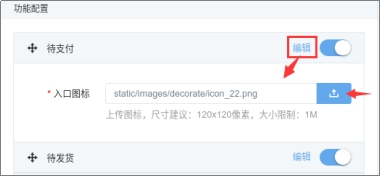
点击“编辑”,上传功能图标即可。
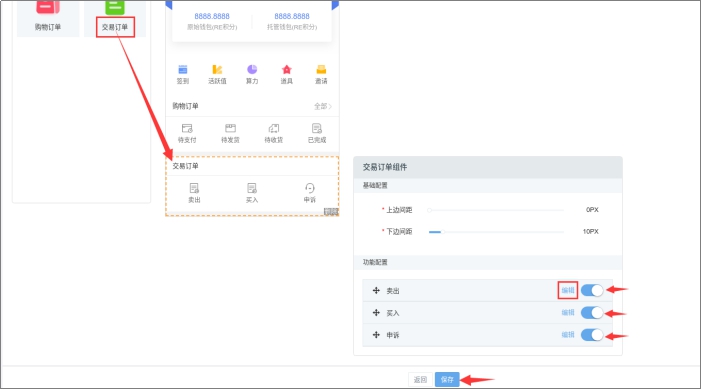
交易订单:用户可查看各类型的数字资产交易订单。注意:交易订单订单组件仅可添加一个。
功能配置:选择需要开启的订单功能,开启后则显示在个人中心。点击“编辑”,上传功能图标。
以上设置完毕,点击“保存”。
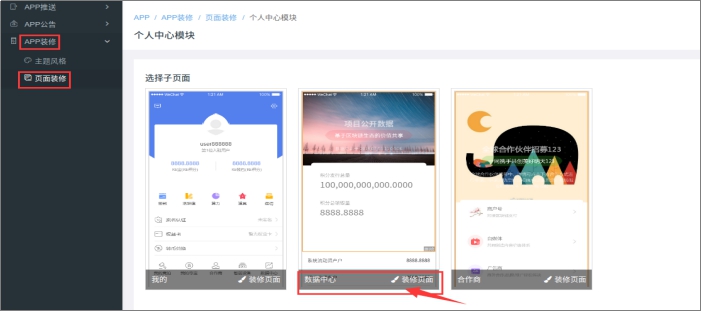
选择“数据中心”,进入装修页面。
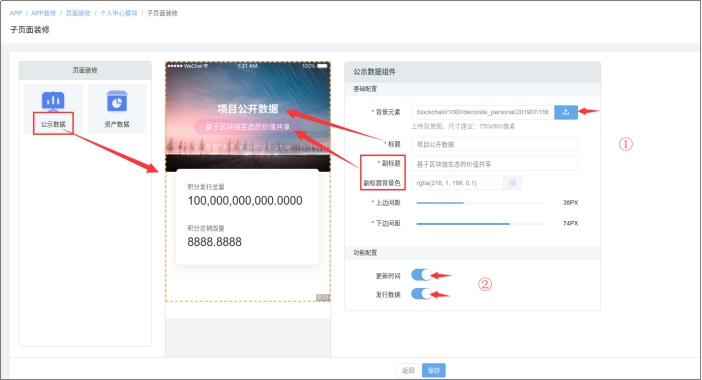
公示数据:可控制显示平台公布的积分发行数据,方便用户进行监督。
①上传背景图片,编辑标题和副标题,便于用户辨识理解。
②开启需要显示的功能按钮。
更新时间:显示最新的更新数据的具体时间,用户进入的时候实时刷新。
发行数据:显示平台发行的积分总数量及销毁总数量。
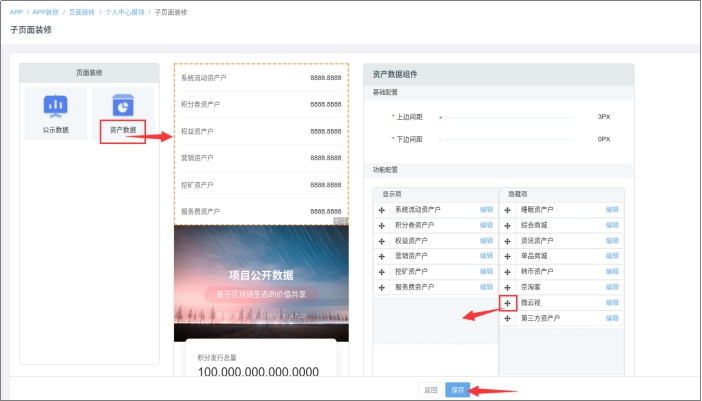
资产数据:可控制显示平台发布分配到各资产户的积分数据。
功能配置:选择需要的功能,在隐藏项中用鼠标点击移动至显示项。
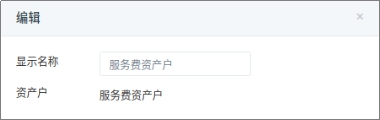
点击“编辑”,可编辑展示在数据中心时的资产户名称。
注意:资产数据可以上下移动资产户,调整显示位置,及调整上下边距。
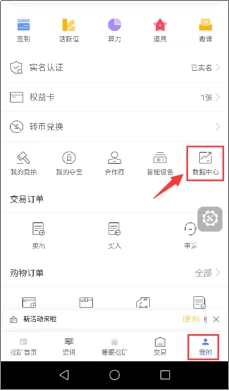
用户进入APP我的→数据中心即可查看平台公布的相关数据。
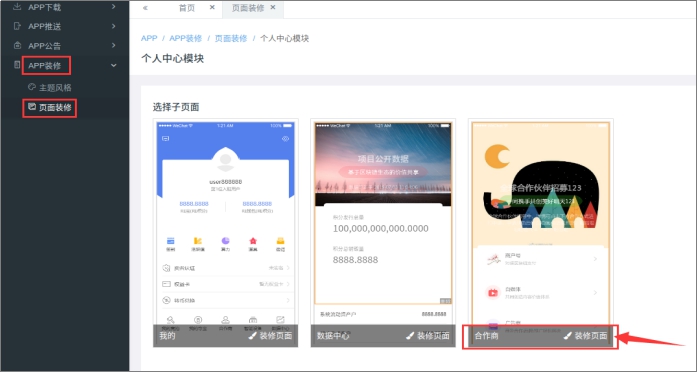
选择“合作商”,进入装修页面。
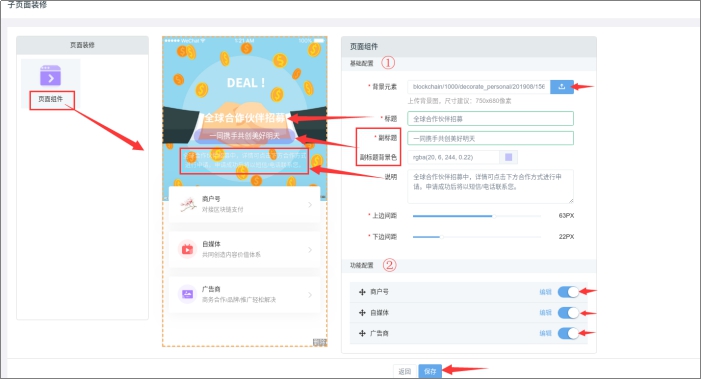
此为用户申请成为商户号、自媒体或广告商的入口。
①上传背景图片,编辑标题、副标题和说明(平台联系方式/介绍等),便于用户辨识理解。
②开启需要显示的功能按钮,开启后方可显示申请入口。
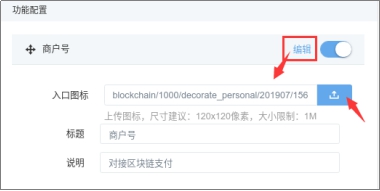
点击“编辑”。上传入口图标,编辑入口名称和说明(注意点/介绍)。
以上设置完毕,点击“保存”。
4.2.3.福利模块
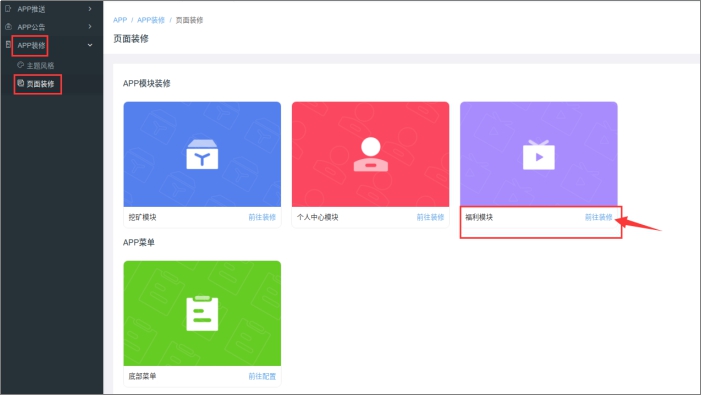
点击“前往装修”。
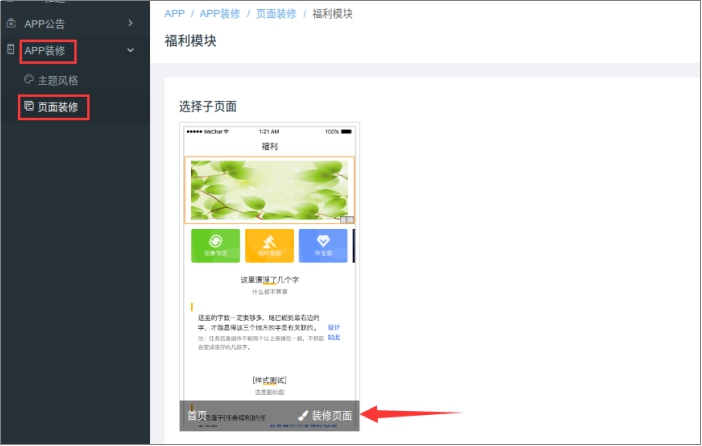
点击进入装修页面。
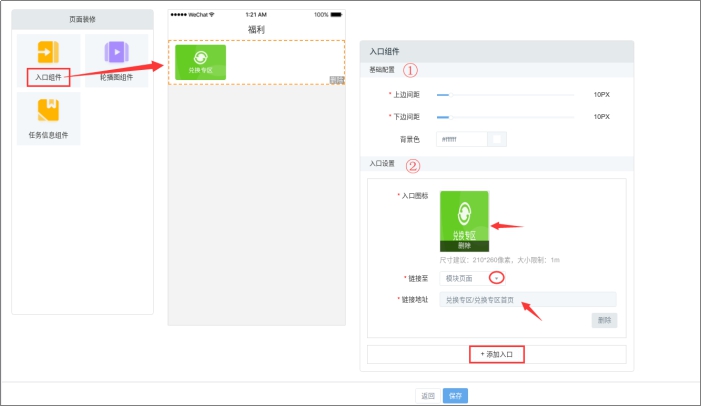
入口组件:可添加多个入口组件,组件中也可添加多个入口。
①可调整组件之间的间距,设置背景颜色。
②上传入口图标,选择链接功能页面。用户点击该图标即跳转至对应页面,也可填写外部链接。
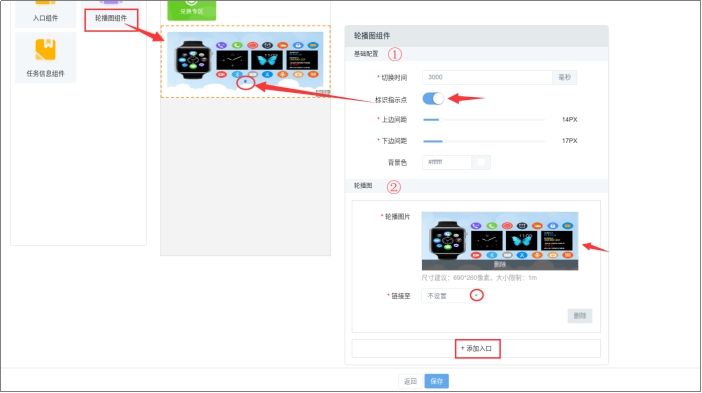
轮播图组件:适用于促销产品图、或者宣传广告图,最多可添加10张进行轮播。
①切换时间:设置切换时间,到了切换时间,图片则自动切换为下一张。
标识指示点:若存在多张轮播图可开启标识指示点,开启后页面显示标识指示点,用户可点击划动轮播图。
②上传轮播图,选择链接功能页面。用户点击该图片即跳转至对应页面,也可填写外部链接。若仅作为展示,可选择“不设置”。
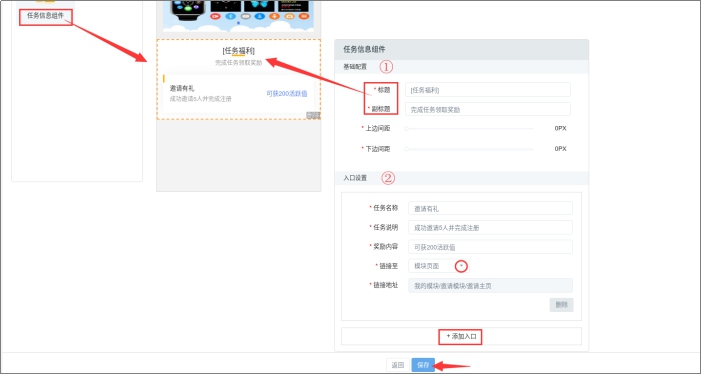
任务信息组件:可设置活动任务,吸引用户参加,增强与平台的粘性,同时可吸粉。
①编辑任务版块的标题和副标题。
②编辑任务内容,链接功能页面。用户在APP可查看活动内容,点击“奖励内容”可跳转至链接的对应页面并参与活动。
设置完毕,点击“保存”。
注意:1、页面中已添加的组件可以点击后上下移动调整显示位置,及调整组件之间的边距。
2、涉及营销版块的任务活动(邀请拉新、签到等),同时需前往后台营销模块设置活动规则。
4.2.4.底部菜单
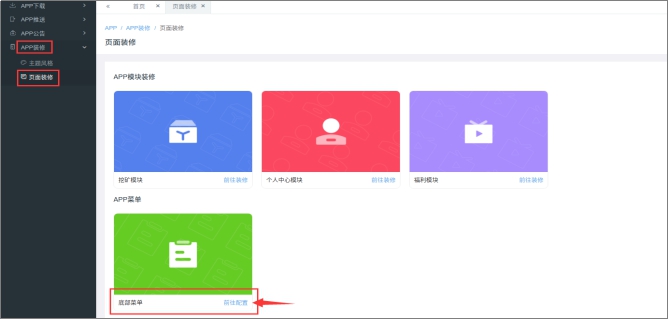
点击“前往配置”。
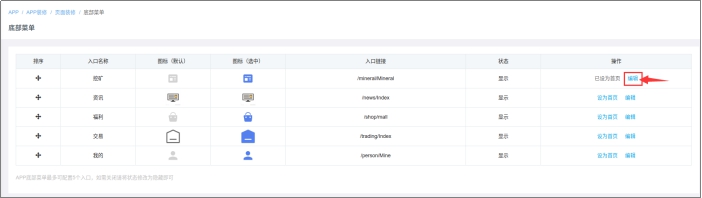
点击“编辑”。
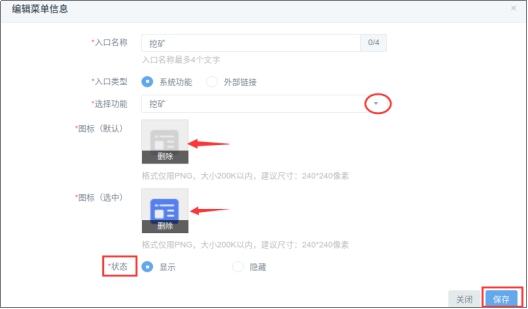
编辑菜单名称,可选择链接系统功能或外部链接,上传默认图标和选中图标。状态若选择隐藏则在APP页面底部不显示此菜单。设置完毕,点击“保存”。
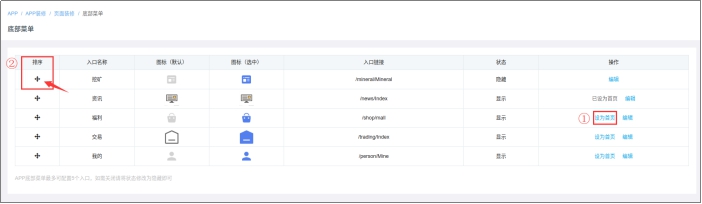
①设为首页:可将菜单设为首页,此为用户进入APP后看到的第一个页面。注意:若将菜单设为首页,则编辑时无法设置状态为隐藏。
②排序:用鼠标点击移动菜单可调整排列顺序,后台菜单的排序与在APP中显示的排序一致。
注意:App底部菜单最多可配置5个入口,如需关闭请将状态修改为隐藏即可。
App管理操作说明完成,如有疑问请咨询在线客服。